link无线路由器怎么设置(怎样设置tp)
内容导航:
一、link无线路由器怎么设置
1、用网线将路由器与电脑、猫相连接。
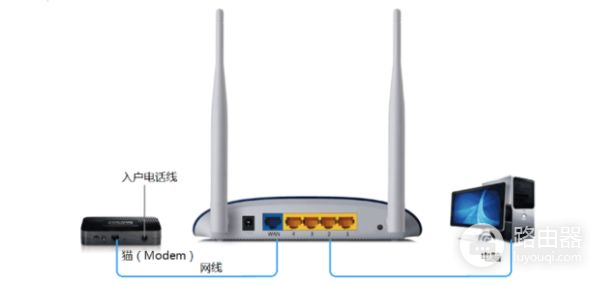
2、打开电脑中的IE浏览器,输入IP地址192.168.1.1,按下回车。
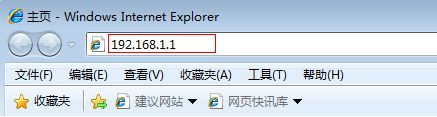
3、系统就进入了路由器的管理页面,自行设置一个密码,点击“确定”。
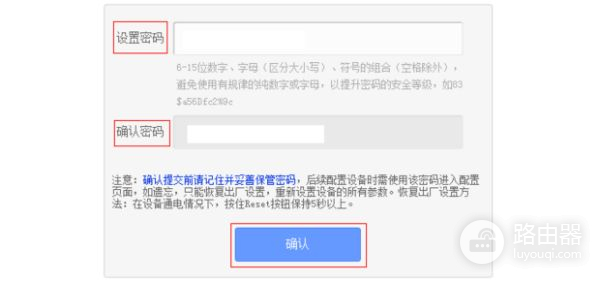
4、进入了设置向导界面,点击“下一步”。
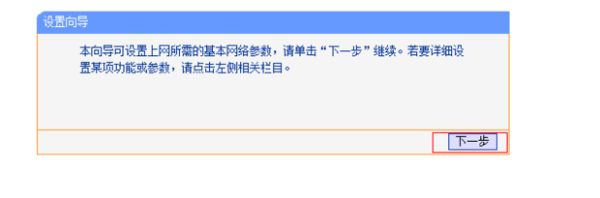
5、接下来选择上网方式,选择 PPPoE(ADSL虚拟拨号) ,点击"下一步"。
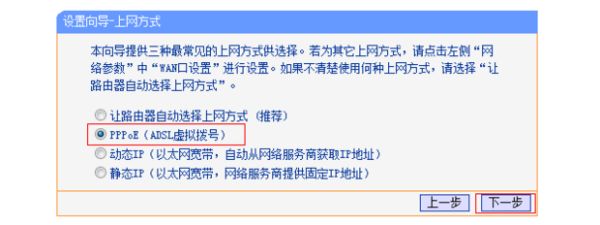
6、在上网账号中输入运营商提供的宽度账号,输入正确的秘密。
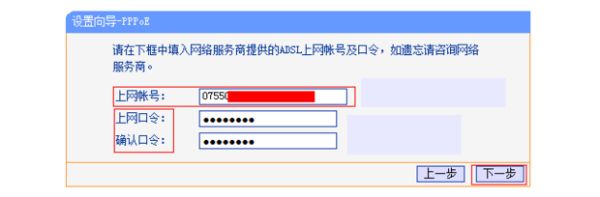
7、页面中的SSID即无线网络名称,可以自己设置,在选择 WPA-PSK/WPA2-PSK 并设置PSK无线密码。
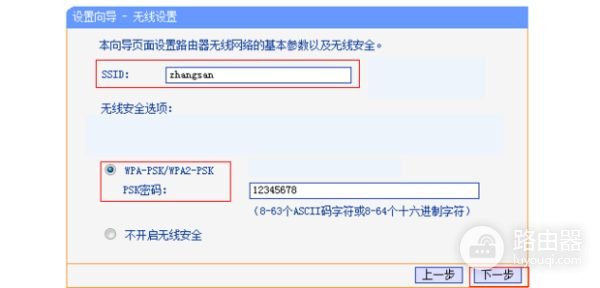
8、最后点击右下角的“完成”,路由器设置成功。
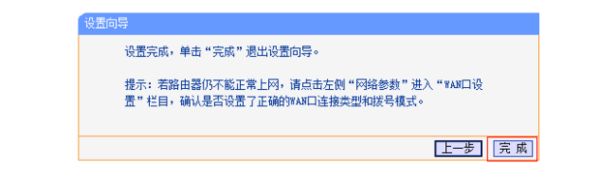
无线路由器是用于用户上网、带有无线覆盖功能的路由器。
无线路由器可以看作一个转发器,将家中墙上接出的宽带网络信号通过天线转发给附近的无线网络设备(笔记本电脑、支持wifi的手机、平板以及所有带有WIFI功能的设备)。
二、怎样设置tp
、首先要连接好无线路由器和网线、调制解调器。要确保网络畅通、所有指示灯都正常亮着。
2、然后打开手机设置,连接没有密码信号且为满格的无线。在浏览器地址栏中输入192.168.1.1回车,部分路由器(如腾达)的默认地址为192.168.0.1,如果默认地址有作修改,请输入修改后的路由器IP地址。
3、输入路由器登陆的账号和密码,不同品牌有不同的默认的账号密码,老旧的TPLINK 账户和密码均为admin,新固件默认为空,第一次使用必须设置登录账户和密码。
4、登陆后进入到总界面,因为手机屏幕小字体显示看不清楚,可以双击屏幕,如果依然觉的字体小,可以用进行两指缩放。
5、将画面移动到左侧,点击菜单栏的无线设置,展开菜单。
6、点击无线设置的二级菜单中,无线安全设置。
7、将画面移动到右边,在这里建议选择加密方式为WPA-PSK/WPA2-PSK,这种加密方式更安全,不容易被破解。在PSK密码中输入需要设置的wifi密码,密码长度为8-16位。
8、设置完成之后,滑动屏幕,找到保存按钮,点击保存设置。
9、此时提示需要重启路由器才能让














